u盘隐藏文件怎么取消隐藏 u盘隐藏文件怎么取消隐藏win7
更新日期:2023-03-02 09:13:35
来源:互联网
u盘隐藏文件怎么取消隐藏?当然每个人都会多少有些隐私,个人U盘也是如此,所以有些用户户为了不影响U盘的其他正常使用,就把U盘里比较隐私的文件隐藏起来,这样就算打开U盘也不会看到我们个人隐藏的文件了,不过有一种病毒也会恶意隐藏U盘文件一起来看怎么恢复。
u盘隐藏文件怎么取消隐藏win7
1、双击桌面上的计算机图标,打开Windows资源管理器主页面。
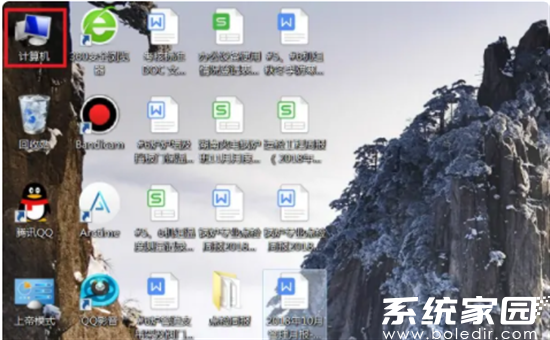
2、双击打开可移动磁盘驱动器文件管理页面。
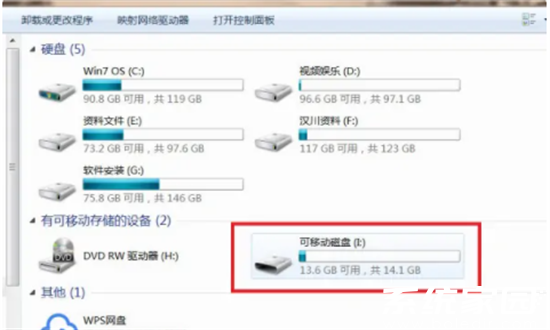
3、接下来,点击页面顶部“组织”按钮,选择“文件夹和搜索选项”菜单。
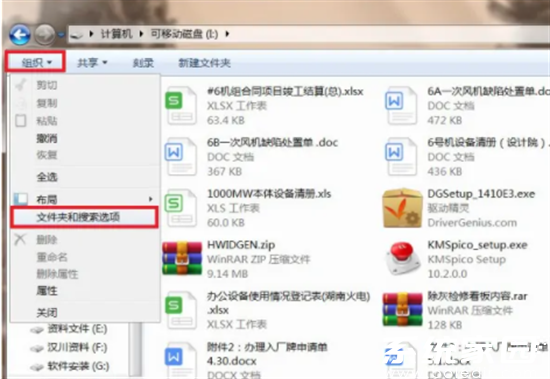
4、在弹出的文件夹选项页面中,点击顶部“查看”选项卡,勾选“显示隐藏的文件、文件夹和驱动器”选项,并点击底部“确定”按钮。
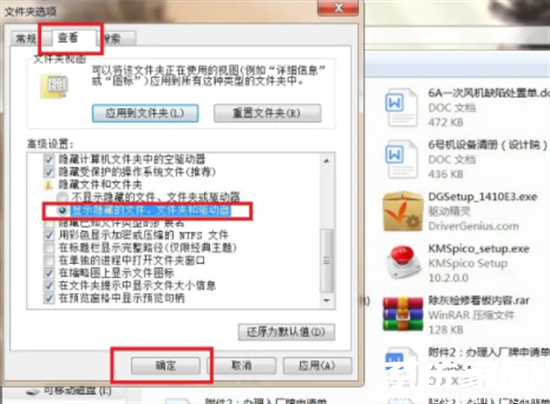
5、最后,即可在U盘目录中看到被隐藏的文件夹了。
常见问题
- 知乎小说免费阅读网站入口在哪 知乎小说免费阅读网站入口分享365430次
- 知乎搬运工网站最新入口在哪 知乎盐选文章搬运工网站入口分享218655次
- 知乎盐选小说免费网站推荐 知乎盐选免费阅读网站入口分享177207次
- 原神10个纠缠之缘兑换码永久有效 原神10个纠缠之缘兑换码2024最新分享96861次
- 羊了个羊在线玩入口 游戏羊了个羊链接在线玩入口70746次
- 在浙学网页版官网网址 在浙学官方网站入口66419次
- 王者荣耀成年账号退款教程是什么?王者荣耀成年账号可以退款吗?64795次
- 地铁跑酷兑换码2024永久有效 地铁跑酷兑换码最新202458573次
- paperpass免费查重入口58502次
- 蛋仔派对秒玩网址入口 蛋仔派对秒玩网址入口分享57696次

